启动u盘怎么制作
- 时间:2023年11月22日 10:24:59 来源:魔法猪系统重装大师官网 人气:10355
在某些场景下,系统中可能无法正常运行所有功能,此时需要在WinPE环境中操作。那启动u盘怎么制作呢?大家可以参考这以下2个方法来制作启动u盘。
工具/原料:
系统版本:win10系统
品牌型号:联想K20-80
方法/步骤:
方法一:微PE工具箱创建启动U盘
1. 下载微PE工具箱,然后双击运行下载的exe程序。
2. 点击右下角的“安装PE进U盘”的图标。
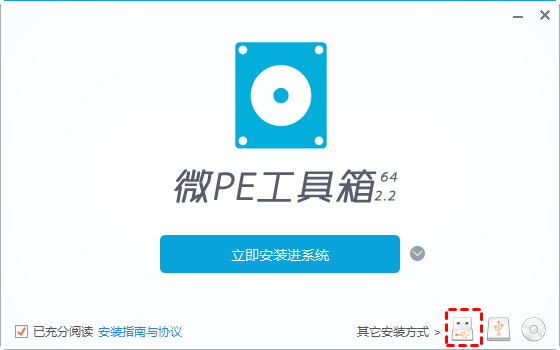
3. 选择安装方法、U盘、以及格式化、卷标等,点击“立即安装进U盘”。
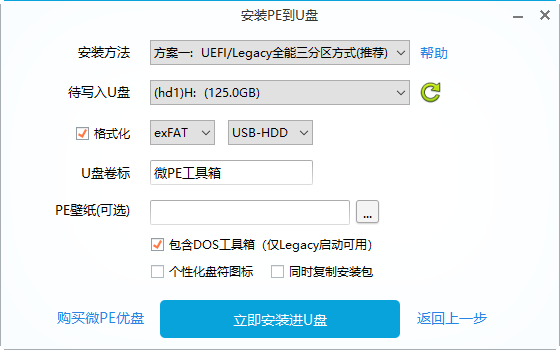
制作完成可以利用U盘引导电脑进入PE系统。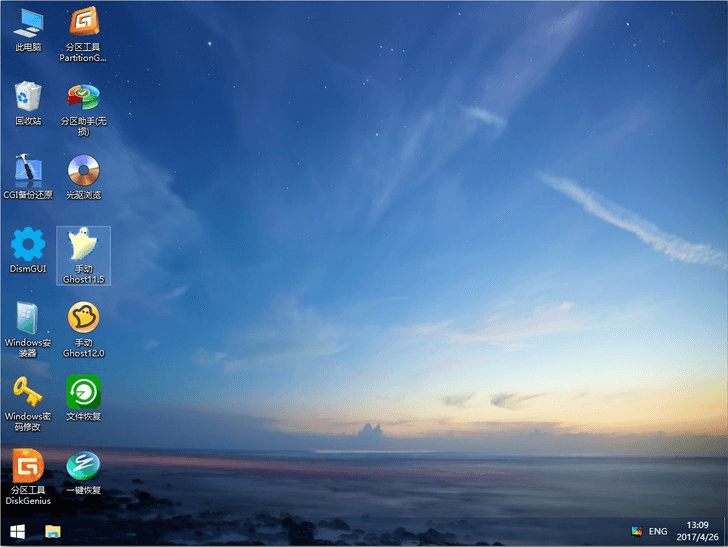 方法二:小白启动盘u盘制作方法
方法二:小白启动盘u盘制作方法
1、到小白官网上下载小白一键重装系统软件并打开软件,然后选择制作系统功能开始制作启动U盘。
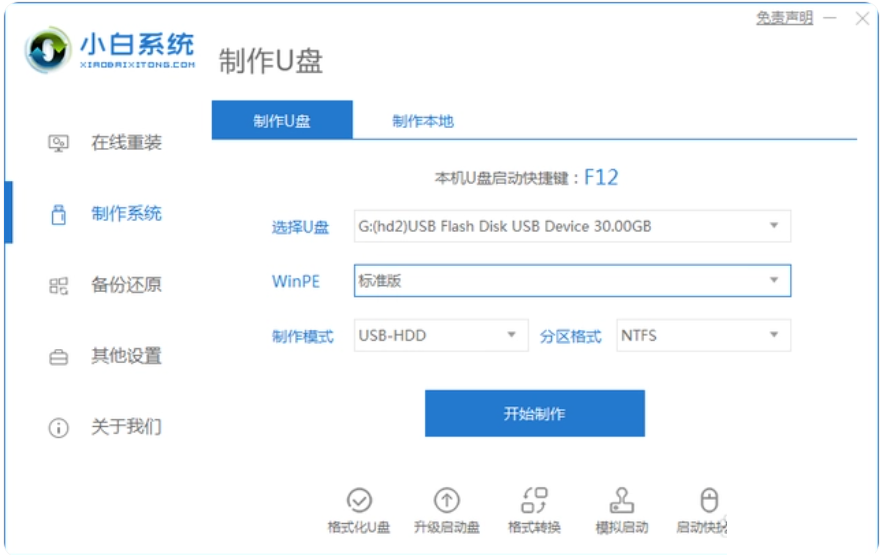
2、选择需要安装的操作系统,点击开始制作。
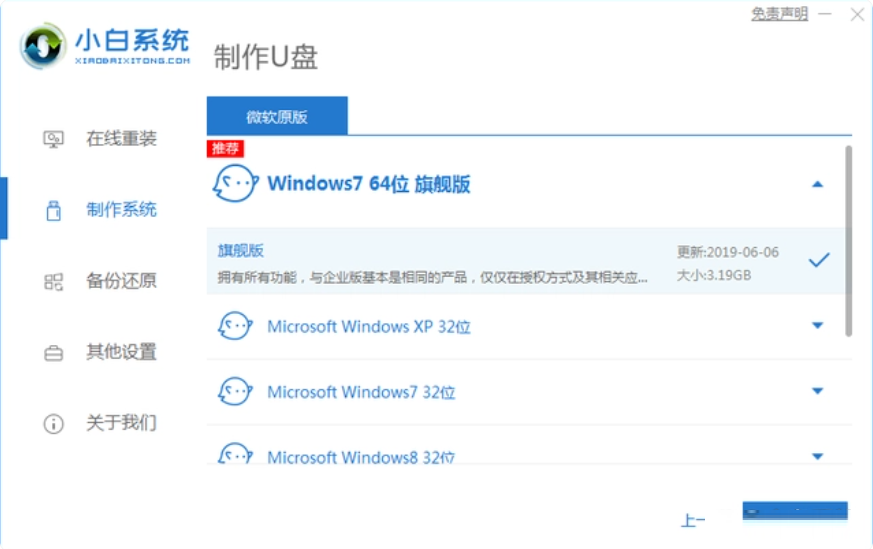
3、软件需要格式化u盘,确定备份好u盘重要资料后,选择确定格式化u盘。

4、开始自动下载系统和备份的资料导入到U盘里面,大家耐心等待即可。
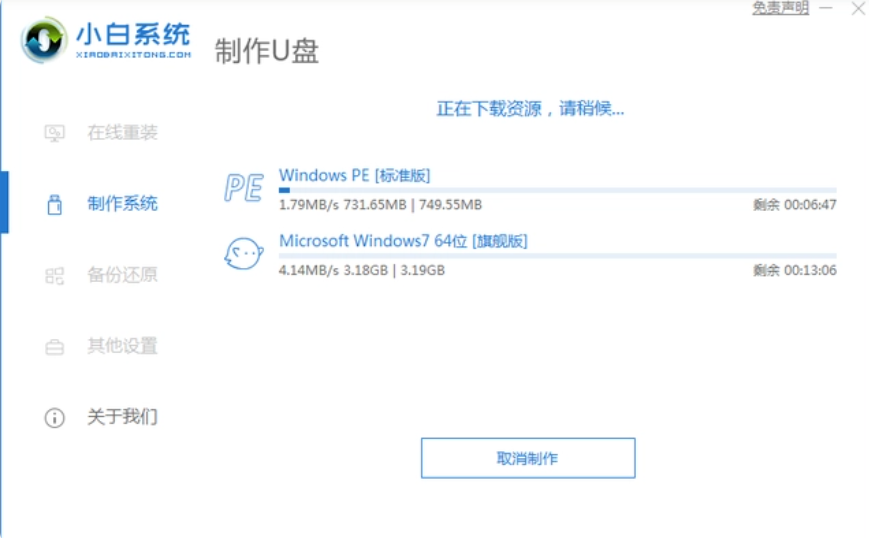
5、完成资源和驱动下载后,自动进行制作完成后,可先预览下电脑启动快捷键,至此,小白启动u盘制作完成,可以用它来进行电脑的修复或者重装系统等操作。
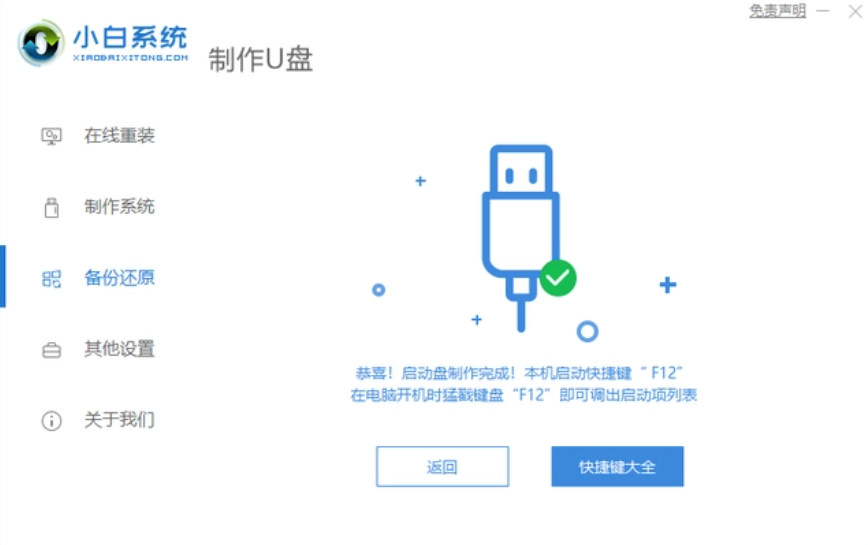
总结:上文就是小编为大家详细介绍的启动u盘怎么制作的方法,希望以上的介绍可以帮到大家。








